- Ak VRV v prehliadači Chrome nefunguje, môže to byť spôsobené všeobecným výpadkom servera alebo vašimi nastaveniami.
- V niektorých prípadoch je problém spôsobený vyrovnávacou pamäťou, takže ho budete musieť vyčistiť, aby ste ho vyriešili.
- Funkcie prehliadača, ako napríklad blokovanie reklám, môžu niekedy spôsobiť problémy, ako je tento.
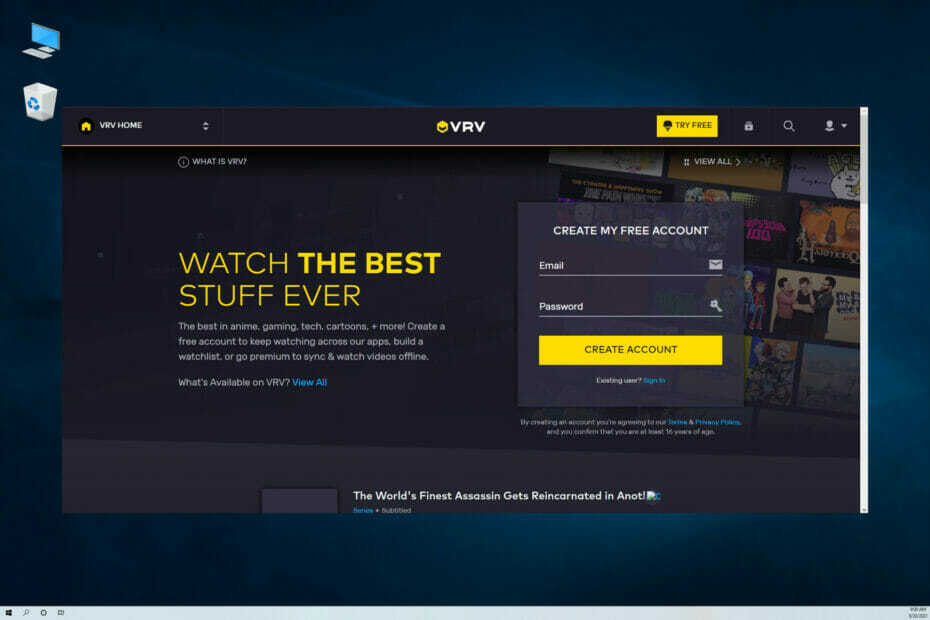
XNAINŠTALUJTE KLIKNUTÍM NA STIAHNUŤ SÚBOR
Tento softvér opraví bežné chyby počítača, ochráni vás pred stratou súborov, škodlivým softvérom, zlyhaním hardvéru a optimalizuje váš počítač na maximálny výkon. Opravte problémy s počítačom a odstráňte vírusy teraz v 3 jednoduchých krokoch:
- Stiahnite si Restoro PC Repair Tool ktorý prichádza s patentovanými technológiami (dostupný patent tu).
- Kliknite Spustite skenovanie nájsť problémy so systémom Windows, ktoré by mohli spôsobovať problémy s počítačom.
- Kliknite Opraviť všetko na opravu problémov ovplyvňujúcich bezpečnosť a výkon vášho počítača
- Používateľ Restoro stiahol 0 čitateľov tento mesiac.
Webový prehliadač je pravdepodobne jediný softvér, ktorý sa používa na prístup k streamovanému obsahu na webe, a ak sa vyskytnú problémy s vaším softvérom, nebudete si môcť vychutnať streamovaný obsah.
Toto nie je hlavný problém, ak má služba vyhradenú aplikáciu pre PC, ale priznajme si to väčšina streamovacích platforiem nevytvára softvér pre Windows, s výnimkou niekoľkých spoločností Microsoft Ukladať aplikácie.
Keďže váš webový klient je hlavnou metódou prístupu k tomuto typu obsahu, je prvoradé, aby ste vyriešili všetky problémy, ktoré vám môžu brániť v prezeraní multimédií.
Keď už o tom hovoríme, mnohí uviedli, že VRV v prehliadači Chrome nefunguje, a v dnešnej príručke vám ukážeme najlepšie spôsoby, ako to opraviť.
Ako funguje VRV?
VRV je streamovacia služba, ktorú vlastní Crunchyroll, a poskytuje vám prístup k anime, beletrii a herným kanálom. Vďaka tomu je ideálny, ak si chcete len oddýchnuť pri svojej obľúbenej relácii alebo si vychutnať podcasty.
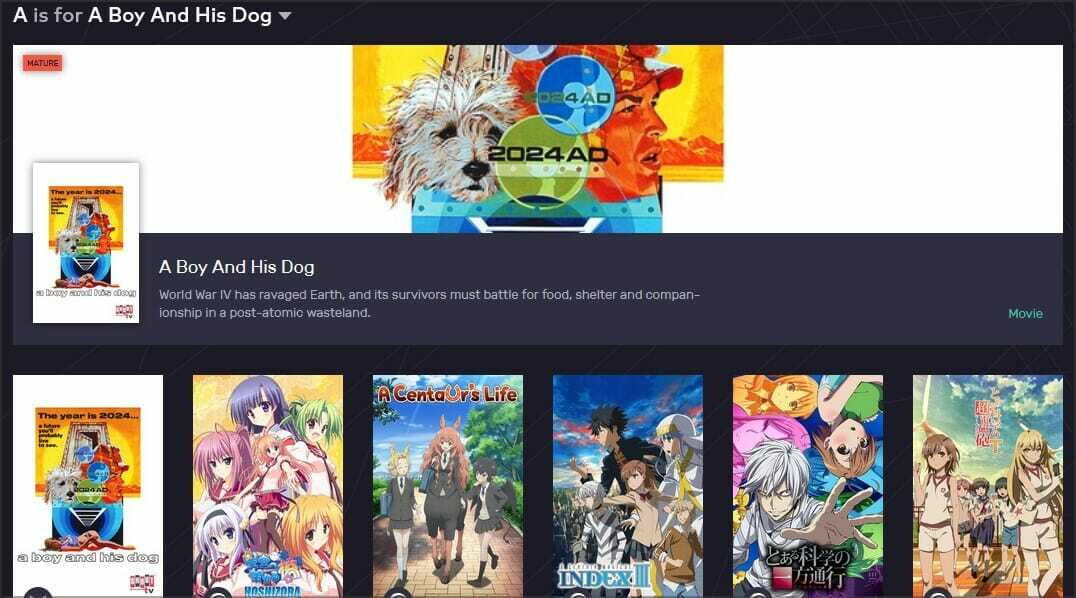
Majte na pamäti, že VRV nie je zadarmo, a hoci niektorý obsah nevyžaduje žiadnu platbu, väčšina z nich áno. Ak k nemu chcete pristupovať, môžete si vybrať medzi prémiovým balíkom alebo individuálnym predplatným.
Je k dispozícii aplikácia VRV?
Áno, k dispozícii je špeciálna aplikácia, ktorú môžete použiť, ak vám web nefunguje. Bohužiaľ nie je k dispozícii verzia pre Windows, takže ju budete musieť využiť na inej platforme.
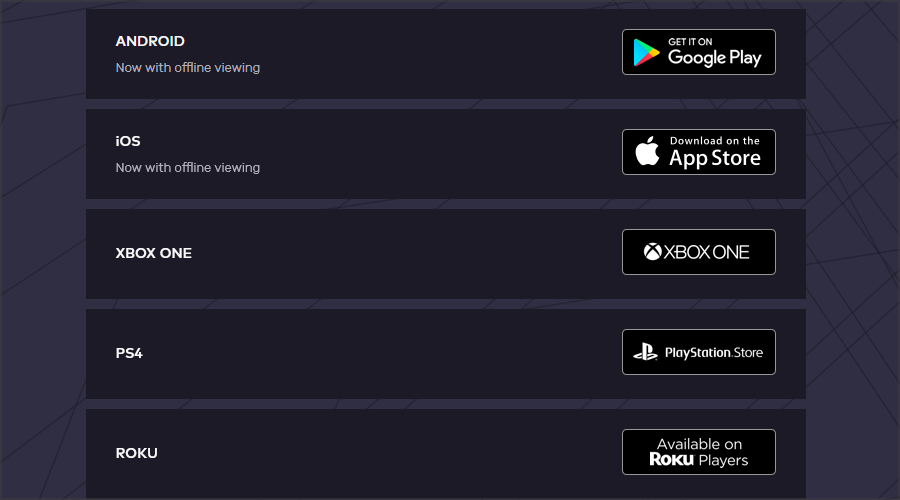
Našťastie môžete túto službu používať na širokej škále platforiem vrátane vášho Xbox One, takže sme si istí, že nájdete verziu, ktorú môžete spustiť na Stránka na stiahnutie VRV.
Čo môžem urobiť, ak VRV nefunguje v prehliadači Chrome?
1. Skontrolujte, či je VRV dole
Môže to byť len prípad, keď web nefunguje, keď nefunguje v prehliadači Chrome. Ak chcete skontrolovať, či je to tak, otvorte Stránka VRV DownDetector vo webovom prehliadači.
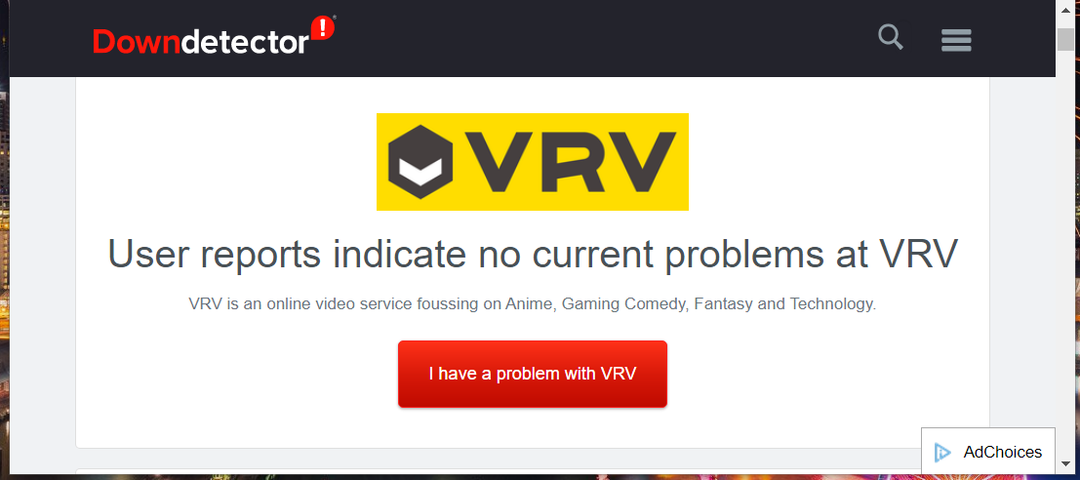
Táto stránka vám povie, či došlo k výpadku, a ak je to tak, možno budete musieť počkať deň alebo dva, kým služba začne znova fungovať.
Tip odborníka: Niektoré problémy s počítačom je ťažké vyriešiť, najmä pokiaľ ide o poškodené úložiská alebo chýbajúce súbory systému Windows. Ak máte problémy s opravou chyby, váš systém môže byť čiastočne poškodený. Odporúčame vám nainštalovať Restoro, nástroj, ktorý naskenuje váš stroj a zistí, v čom je chyba.
Kliknite tu stiahnuť a začať s opravou.
Prípadne môžete skúsiť použiť iný webový prehliadač, ako napr Opera a skontrolujte, či máte prístup k službe.
2. Vymažte vyrovnávaciu pamäť prehliadača Google Chrome
- V prehliadači Chrome kliknite na Ponuka ikona vpravo hore.
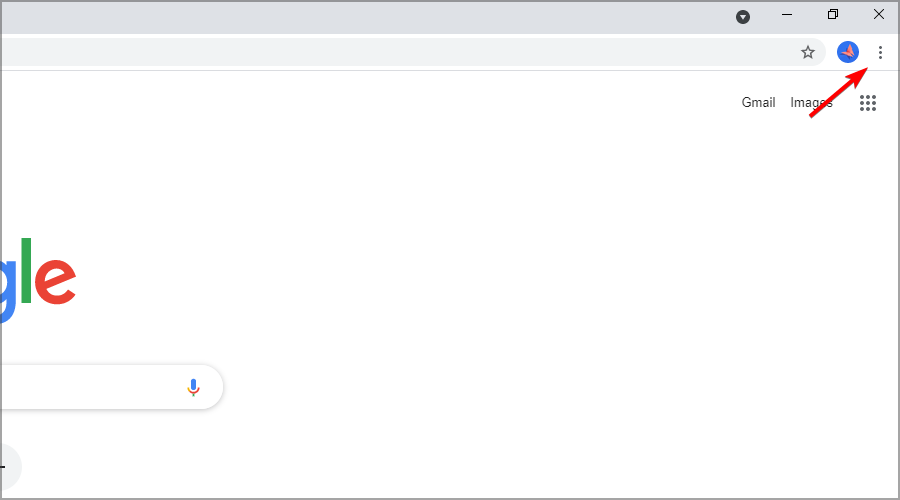
- Rozbaľte Viac nástrojov sekciu a vyberte Vymazať údaje prehliadania.
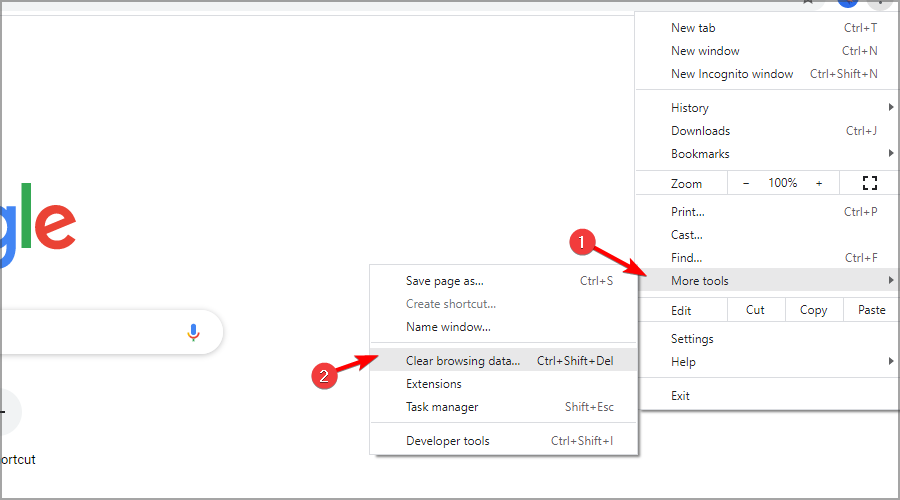
- Kliknite Vždy na Časové rozpätie rozbaľovacej ponuky.
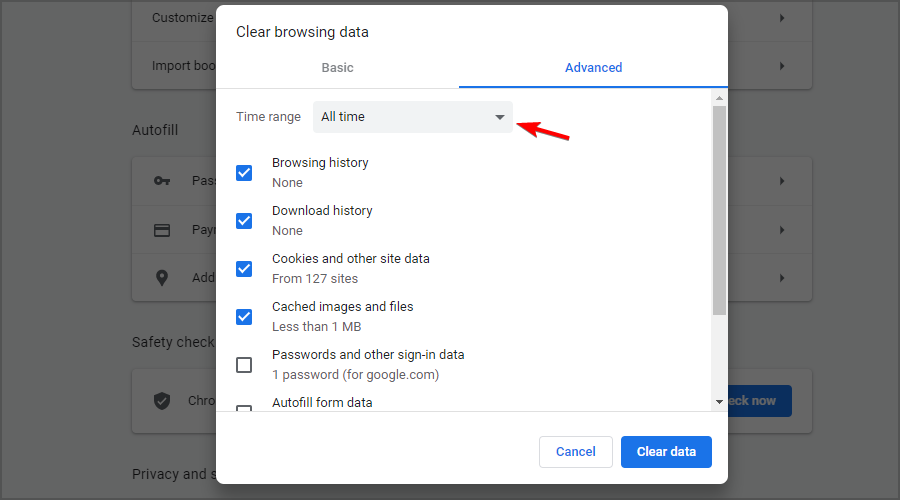
- Potom začiarknite políčko pre Obrázky a súbory uložené vo vyrovnávacej pamäti a Súbory cookie a ďalšie údaje stránok. Teraz kliknite na Zmazať dáta.
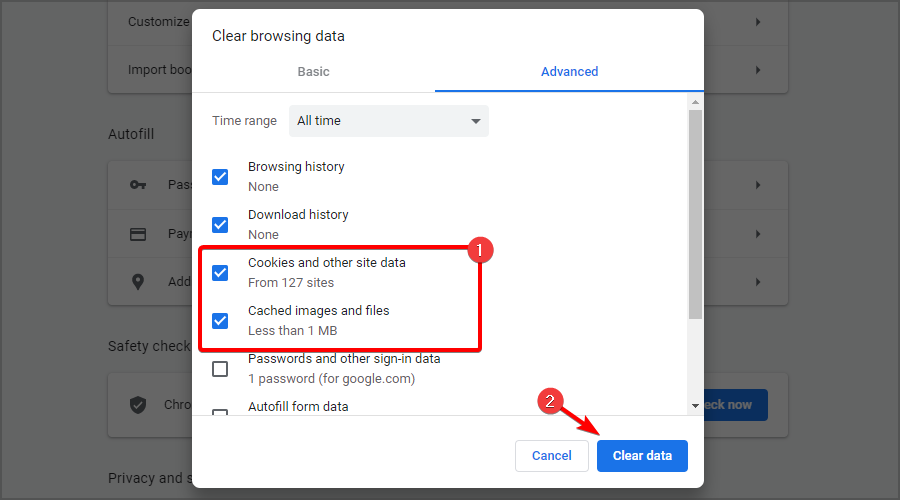
3. Zatvorte programy na pozadí a neaktívne karty sa otvárajú v prehliadači Chrome
- Kliknite pravým tlačidlom myši na panel úloh a vyberte položku Správca úloh možnosť.

- Vyberte ľubovoľné aplikácie uvedené v Správcovi úloh Procesy a stlačte tlačidlo Ukončiť úlohu tlačidlo na ich zatvorenie.

- Okrem toho zatvorte programy tretích strán na pozadí uvedené pod Procesy na pozadí ich výberom a kliknutím Ukončiť úlohu.
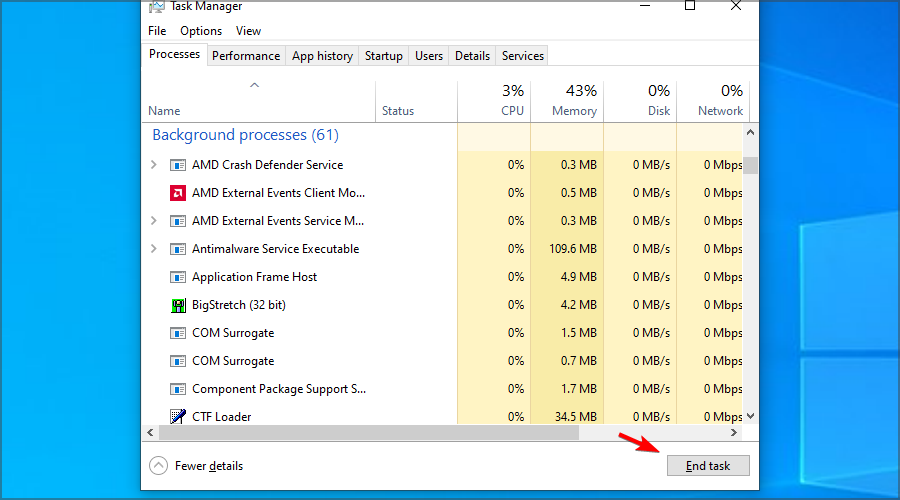
- Otvorte Google Chrome a zatvorte všetky neaktívne karty, ktoré máte otvorené v prehliadači.
- Potom si skúste pozrieť nejaké videá VRV.
4. Reštartujte smerovač
- Stlačte tlačidlo Moc tlačidlom na vašom modeme/smerovači ho vypnite.
- Počkajte minútu alebo dve.
- Teraz stlačte tlačidlo Moc znova tlačidlo.
- Počkajte, kým sa zariadenie zavedie.
- Po nadviazaní spojenia skontrolujte, či problém stále pretrváva.
V zriedkavých prípadoch sa môže vyskytnúť problém s hardvérom vášho zariadenia, a ak je to tak, možno by ste mali zvážiť získanie nový router s USB portom.
5. Zakázať hardvérovú akceleráciu
- Do panela s adresou URL prehliadača Chrome zadajte nasledujúci text a stlačte tlačidlo Zadajte kľúč:
chrome://settings/
- Kliknite na Pokročilé tlačidlo v spodnej časti nastavenie tab.

- Vypnite Použite hardvérovú akceleráciu, ak je k dispozícii možnosť.

- Potom reštartujte prehliadač Chrome.
6. Vypnite v prehliadači Chrome blokovanie reklám
- Kliknite na Ponuka ikonu v pravom hornom rohu a vyberte nastavenie.

- Potom kliknite na Nastavenia lokality.
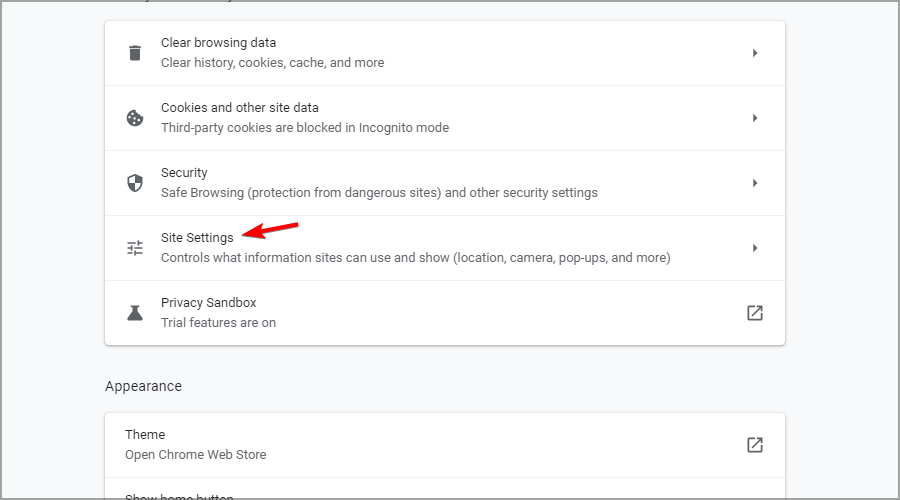
- Prejdite nadol a kliknite Ďalšie nastavenia obsahu a potom vyberte Reklamy.
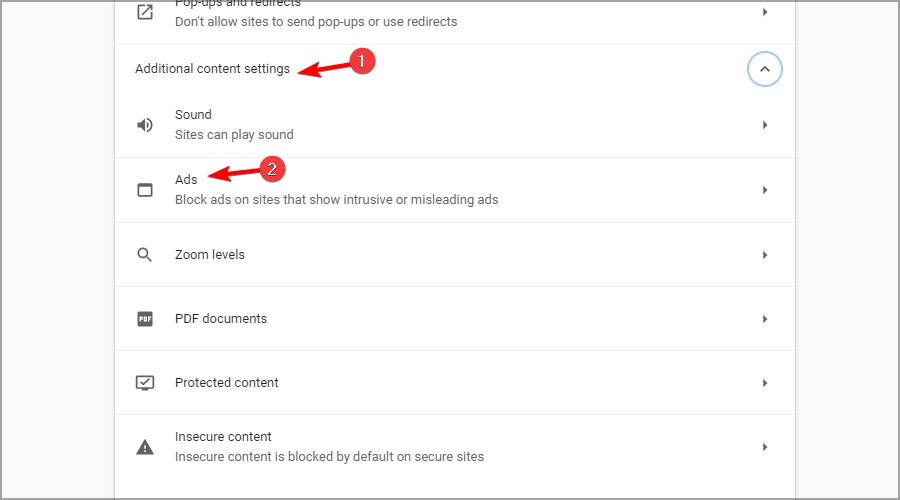
- Vyberte Všetky stránky vám môžu zobrazovať ľubovoľné reklamy možnosť.

POZNÁMKA
Ak ste pridali akékoľvek rozšírenia na blokovanie reklám tretích strán, zakážte ich. Obnovením prehliadača Google Chrome podľa postupu uvedeného nižšie zakážete všetky rozšírenia.
7. Obnovte prehliadač Google Chrome
- Otvor nastavenie v prehliadači Chrome zadaním nasledujúceho príkazu do panela s adresou:
chrome://settings/
- Posuňte sa úplne nadol a kliknite na Pokročilé tlačidlo.

- Potom prejdite nadol na Obnovte pôvodné predvolené nastavenia možnosť.

- Kliknite na Obnoviť nastavenia tlačidlo na potvrdenie.
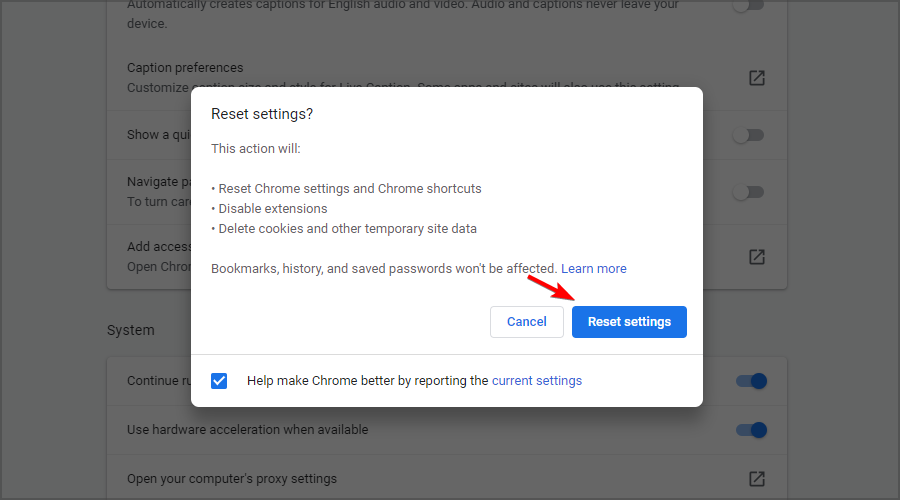
V ktorých regiónoch je VRV k dispozícii?
Služba je zatiaľ dostupná len v Spojených štátoch, no dúfame, že sa to v budúcnosti zmení. Stále k nemu však máte prístup pomocou VPN.
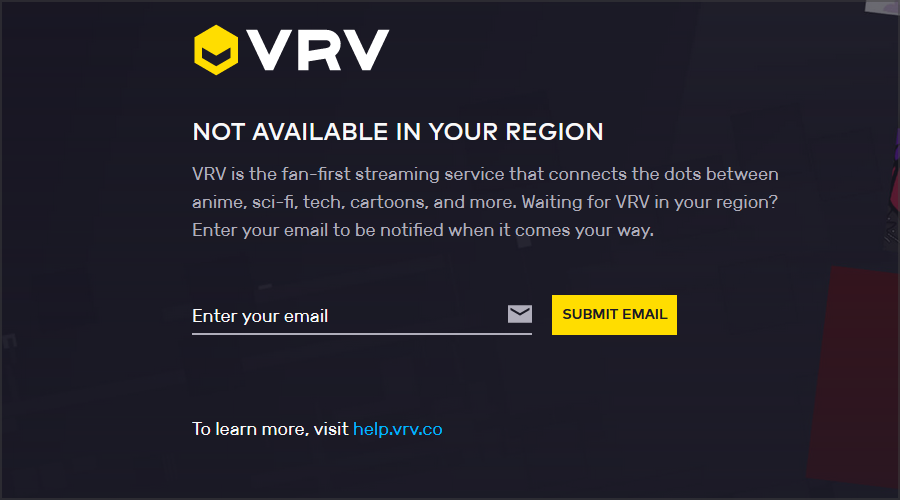
Ak to plánujete urobiť bez akýchkoľvek spomalení, oneskorení alebo ďalších problémov, určite použite niektoré z nich najlepšie siete VPN na streamovanie videa.
Aký je rozdiel medzi VRV a Crunchyroll?
Tieto dve služby sú podobné, pretože obe vám umožňujú sledovať anime, ale s niekoľkými rozdielmi. Crunchyroll je zadarmo, ale prichádza s reklamami a neponúka žiadne podcasty.
Jednou z výhod však je, že k nemu môžete pristupovať globálne bez akýchkoľvek obmedzení, ale nebudete môcť nájsť jedinečný obsah, ktorý má VRV.
Keďže sa platforma spolieha na reklamy, mali by ste to vedieť Crunchyroll nefunguje s Adblockom, tak to majte na pamäti.
Tieto potenciálne rozlíšenia stoja za vyskúšanie, ak VRV nefunguje v žiadnom prehliadači. Vo väčšine prípadov ide o problém s vyrovnávacou pamäťou a jej vymazanie by malo pomôcť.
Ak potrebujete ďalšie potenciálne opravy, môžete sa obrátiť na podporu VRV prostredníctvom Kontaktný formulár VRV webstránka. Niektoré z riešení v našom opraviť sprievodcu streamovaním videa môže tiež pomôcť.
Našli ste spôsob, ako tento problém vyriešiť sami? Ak áno, neváhajte sa o to s nami podeliť v sekcii komentárov nižšie.
 Stále máte problémy?Opravte ich pomocou tohto nástroja:
Stále máte problémy?Opravte ich pomocou tohto nástroja:
- Stiahnite si tento nástroj na opravu počítača na TrustPilot.com hodnotené ako skvelé (sťahovanie začína na tejto stránke).
- Kliknite Spustite skenovanie nájsť problémy so systémom Windows, ktoré by mohli spôsobovať problémy s počítačom.
- Kliknite Opraviť všetko na opravu problémov s patentovanými technológiami (Exkluzívna zľava pre našich čitateľov).
Používateľ Restoro stiahol 0 čitateľov tento mesiac.


